7 veidi, kā novērst iCUE, kas neatklāj tastatūru (09.16.25)
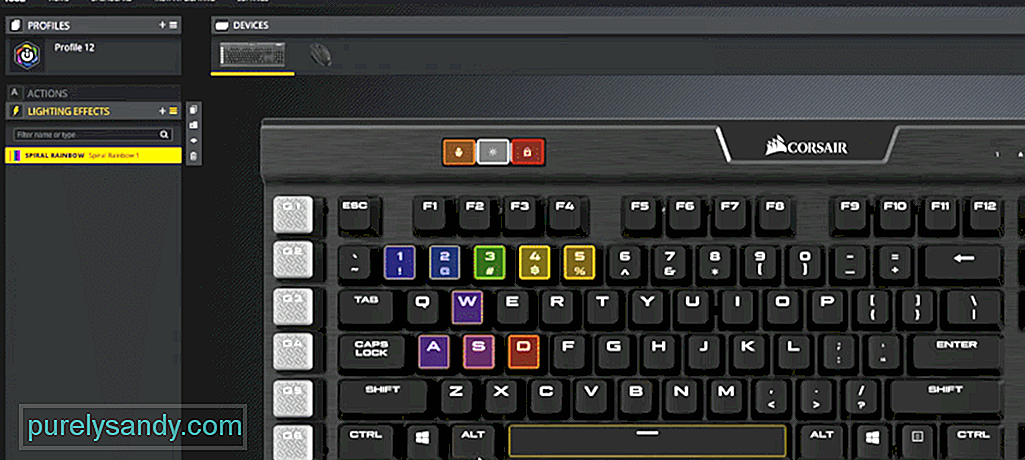 icue neatklāj tastatūru
icue neatklāj tastatūru Tāpat kā citiem spēļu zīmoliem, arī Corsair ir programmatūra, kuru varat instalēt, lai pārvaldītu savas Corsair ierīces. Jūs varat doties uz Corsair tīmekli un no atbalsta sadaļas vispirms atradīsit cilni Lejupielāde. Vienkārši atveriet to, un saraksta augšpusē redzēsit iCUE lejupielādes saiti. Varat to instalēt tāpat kā jebkuru citu programmu, un tad varēsiet mainīt dažādus Corsair ierīču iestatījumus.
Parasti visas pievienotās ierīces tiek parādītas lietojumprogrammas saskarnē kā ikonas. Bet, ja Corsair tastatūra neparādās iCUE programmā, šeit ir daži soļi, kas var labot jūsu iCUE programmu.
Kā novērst iCUE, kas neatklāj tastatūru?Izmantojot ierīces pārvaldnieku, varat atinstalēt ierīci, kurai ir nepareiza darbība, un pēc tam restartēt datoru, lai draiverus varētu automātiski pārinstalēt. Ierīču pārvaldniekam varat piekļūt no Windows meklēšanas joslas vai tieši no vadības paneļa. No ierīču pārvaldnieka jums jānoklikšķina uz cilvēka saskarnes ierīcēm un pēc tam jādodas uz Corsair virtuālajām ierīcēm Šajā brīdī vienkārši noņemiet ierīci un noteikti noņemiet arī saistītos draiverus.
Nav nekas neparasts, ka lietotājiem ierīce ir BIOS režīmā, ja viņi to nevar noteikt ar iCUE. Parasti klienti, kuri lieto tastatūru ar konsolēm, saskaras ar šo problēmu, un viņiem viss, kas viņiem jādara, ir izslēgt BIOS režīmu, lai klaviatūru atklātu iCUE. LED indikators tastatūras augšējā labajā daļā mirgos. Tas apstiprinās, ka jūsu tastatūra ir BIOS režīmā, un jūs pārtraucāt pārslēgt režīmus, ja vēlaties, lai iCUE darbotos.
Lai to labotu, jums jāuztur evakuācijas taustiņš, F1, Windows taustiņš un mājas taustiņš tastatūras augšējā joslā. Turot šos 4 taustiņus vienlaikus 10 sekundes, tastatūra tiks atiestatīta, un jūs pamanīsit, ka RGB apgaismojums nodziest un pēc tam atkal ieslēdzas. Procedūra jums var būt atšķirīga atkarībā no jūsu nopirktā Corsair tastatūras modeļa. Tāpēc vienkārši palūdziet kādam palīdzēt iziet no BIOS režīma vai noskatīties sava konkrētā modeļa apmācību, un jums vajadzētu būt iespējai iCUE atklāt Corsair tastatūru.
Starp citiem jautājumiem ir arī iespējams, ka pats iCUE nedarbojas pareizi. Tāpēc jūsu Corsair tastatūra netiek parādīta lietojumprogrammas saskarnē. Tātad, jūs varat vai nu mēģināt salabot iCUE programmu, vēlreiz palaižot instalēšanas programmu, vai arī pilnībā noņemt to no sistēmas un pēc tam instalēt jaunāko versiju. Labošanas opcija neaizņems gandrīz tik daudz laika, un tā var noderēt jums.
Pēc iCUE remonta vai noņemšanas no sistēmas vienkārši restartējiet datoru. Pretējā gadījumā tastatūra netiks atklāta pat pēc jaunākās iCUE versijas lejupielādes. Šajā posmā ar Corsair tastatūru saistītie profili jāsāk rādīt jūsu iCUE, un jums nevajadzētu rasties papildu problēmām ar tastatūras noteikšanu jūsu Corsair programmā.
Dažreiz problēmu var atrisināt, vienkārši noņemot USB no porta un pēc tam to atkal pieslēdzot. Atcerieties, ka Corsair tastatūrā ir jābūt aizbēgšanas taustiņam. piespiest, kad tastatūra tiek pieslēgta atpakaļ ostai. Varat arī mēģināt mainīt portu, kuru izmantojat tastatūrai. Tikpat bieži datora porti pārstāj darboties, un tādējādi ar šo portu savienotās ierīces arī sāks nedarboties. Tāpēc, lai pārbaudītu, vai jums ir bojāts ports, tastatūra jāpievieno citam USB portam.
Ja uzskatāt, ka problēma ir saistīta ar Corsair tastatūru, nevis ar iCUE programmu, tad, lai novērstu nelielas problēmas, jums jāpārstartē tastatūra. Lai to izdarītu, jums būs jāuztur Windows taustiņš kopā ar tastatūras taustiņu F1. Pēc dažām sekundēm tastatūra tiks atsāknēta un, ja paveiksies, tastatūra sāks parādīties jūsu iCUE programmā.
Neviena no jūsu konfigurācijām netiks ietekmēta, ja vien jūsu Corsair programmā būs saglabāti profili. Tātad, jūs varat sekot līdzi šai metodei, nedomājot par tastatūras atiestatīšanu. Visi jūsu iestatījumi tiek saglabāti iCUE programmā, un, kad tiks atklāta tastatūra, varēsiet izmantot visas šīs konfigurācijas, kamēr tastatūra ir savienota ar programmu.
Lai atrastu CorsairHID, jums būs jāatver uzdevumu pārvaldnieks. Ja redzat kādu darbību ar nosaukumu CorsairHID, šis process ir jāpārtrauc un pēc tam mēģiniet izmantot iCUE programmu savā datorsistēmā. Varat izmantot rīkjoslu, lai piekļūtu uzdevumu pārvaldniekam, un pēc tam paplašiniet programmu sarakstu, lai atrastu CorsairHID no procesiem, kas pašlaik darbojas sistēmā.
Vēl viena lieta, kas jums jāmēģina, ir visu ierīču pārvaldniekā paslēpto ierīču noņemšana. Ir neliela varbūtība, ka šīs slēptās ierīces jums rada kļūdu, un, ja jūsu ierīce šajā brīdī netiek atklāta, šo ierīču noņemšana var būt derīga opcija. Tātad, vienkārši atveriet ierīču pārvaldnieku un noņemiet slēptās ierīces. Pēc tam palaidiet iCUE programmu kā administratoru un pēc tam pārbaudiet, vai cilnē Sākums tiek parādīta jūsu Corsair tastatūra.
Ja tastatūra nav tiek atklāts šajā brīdī, tad jums vajadzētu sazināties ar profesionāli. To var izdarīt, dodoties uz Corsair vietni un lapas augšdaļā esošajā atbalsta cilnē noklikšķinot uz klientu atbalsta. Pastāstiet viņiem par tastatūras modeli un datorā instalēto iCUE versiju. Viņi jums sniegs dažādus risinājumus, kurus varat mēģināt labot.
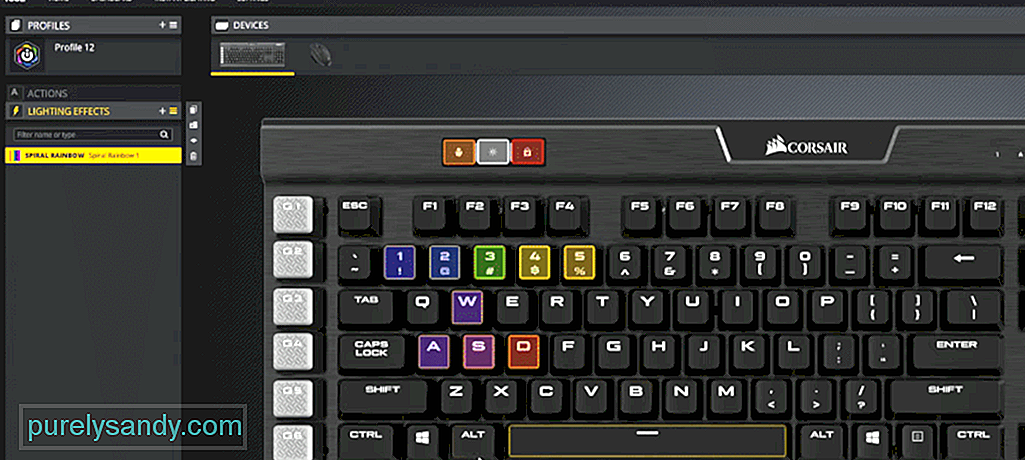
YouTube video: 7 veidi, kā novērst iCUE, kas neatklāj tastatūru
09, 2025

